
Ubuntu je operacijski sistem, ki ga je mogoče namestiti v skoraj vsak računalnik in deluje popolnoma. Če je naš namen popraviti drug računalnik, nam lahko Ubuntu tudi odlično postreže s številnimi težavami. Če pa ga še nikoli nismo uporabljali ali pa ga ne želimo namestiti v drug računalnik, lahko vedno ustvarimo Živa USB z operacijskim sistemom, ki ga je razvil Canonical. Živi USB je močan vir zagonsko iz katerega lahko zaženemo operacijski sistem in izvedemo vse spremembe, ki jih želimo, vendar se to ne bo ohranilo, ko izklopimo ali znova zaženemo računalnik.
Če pa že imamo Ubuntu, zakaj želimo USB v živo? No, za tiste, ki jim pridejo prav, lahko nastane veliko kaosa. Na primer, vedno imejte čisto namestitev na USB, pripravljeno za delo v katerem koli računalniku. Poleg tega lahko, če želimo, preizkusimo tudi druge operacijske sisteme. Metoda, ki jo danes razlagamo, je tudi zelo hiter postopek, tako da je vedno boljše od uporabe UNetbootina ali Lili USB Creator, ki si vzameta čas, če nam ne bo škoda, če bomo ob izklopu ali ponovnem zagonu računalnika izgubili svoje delo. Res je, da omenjeni programi ustvarjajo boljše možnosti, vendar niso boljši, če je tisto, kar si želimo, le USB v živo. Tukaj vam pokažemo, kako ga ustvariti v Ubuntuju.
Kako ustvariti Linux Live USB
Postopek je zelo preprost in slediti morate le tem korakom:
- Z desno miškino tipko kliknemo sliko ISO, ki jo želimo vstaviti v Live USB, in jo izberemo Odprite s programom Disk Image Writer.
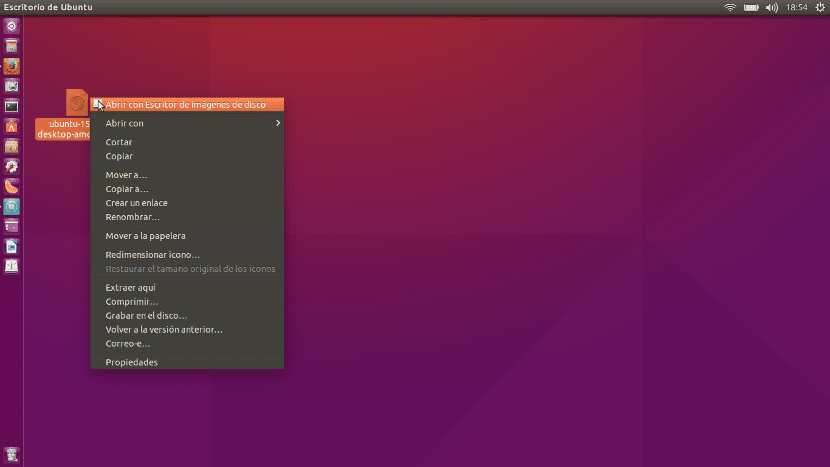
- Nato kliknemo spustni meni in izberemo enoto našega Pendrivea.
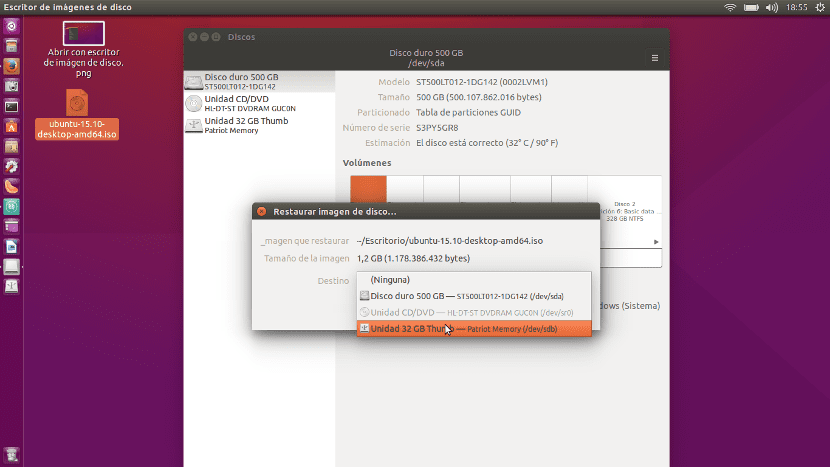
- V oknu, ki se odpre, izberemo Začni obnovitev ...

- Potem se bo pojavilo tipično okno, ki nas opozori, da če nadaljujemo, bomo izgubili vse podatke. Če je tisto, kar želimo, in nam je to jasno, kliknemo Obnovi.

Postopek je zelo hiter, zato je, kot sem že rekel, če sprememb ne potrebujemo, da bi se držali in potrebujemo hitro možnost, ta najboljša. Če želite zagnati Live USB, se moramo znova zagnati in izbrati Pendrive, ki smo ga pravkar ustvarili kot zagonski pogon. Dobro je, kajne?
Deluje samo z ubuntujem ali tudi z drugim distrojem?
Običajno je privzeto običajno nameščen program "Boot Disk Creator", ki se uporablja v tem primeru.
Ne, aplikacija, ki komentira članek, je Gnome Disk, videti je kot "Diski"
Običajno je na voljo v vseh distribucijah Linuxa. ali pa ga lahko prenesete iz upravitelja programske opreme.
Ah, hvala, ampak mislil sem na to, ali lahko naredite druge distribucijske sisteme, ki niso zagonski za ubuntu m
Živjo, Pablo,
Dokler imate pravilno sliko, bo ustvaril zagonski USB ključek, ne glede na operacijski sistem.
Kot zanimivost naj komentiram, da je sposoben narediti tudi nasproten postopek in ustvariti sliko iz naprave. Če se prav spomnim, lahko istočasno posnamete sliko na več nosilcev.
Lep pozdrav.
Odlično, v zadnjem času mi Unetbootin ne uspe
Zanima me, kako namestiti ubuntu na tablični računalnik s sistemom Windows, ki ima samo sd pomnilnik?
Zanima me, če imate drugačno distribucijo, na primer, če je nameščen ubuntu in namestite linux mit na usb, lahko deluje
Bi lahko storili enako, vendar z več distribucijami? Naj razložim: imam zunanji trdi disk, v katerem so vsi shranjeni, in rad bi se zagnal s katerim koli od njih.
In kako, če je mogoče, narediti vztrajno distribucijo, potem ko jo namestite na USB?
hvala
končno! Hvala vam!!
... Ure sem iskal ure in ure, kako ustvariti zagonsko disketo iz Ubuntuja, rezultati pa so bili narejeni iz oken. Google ne deluje.
Ne najdem zapisovalnika slik diska v ubuntu 18.04